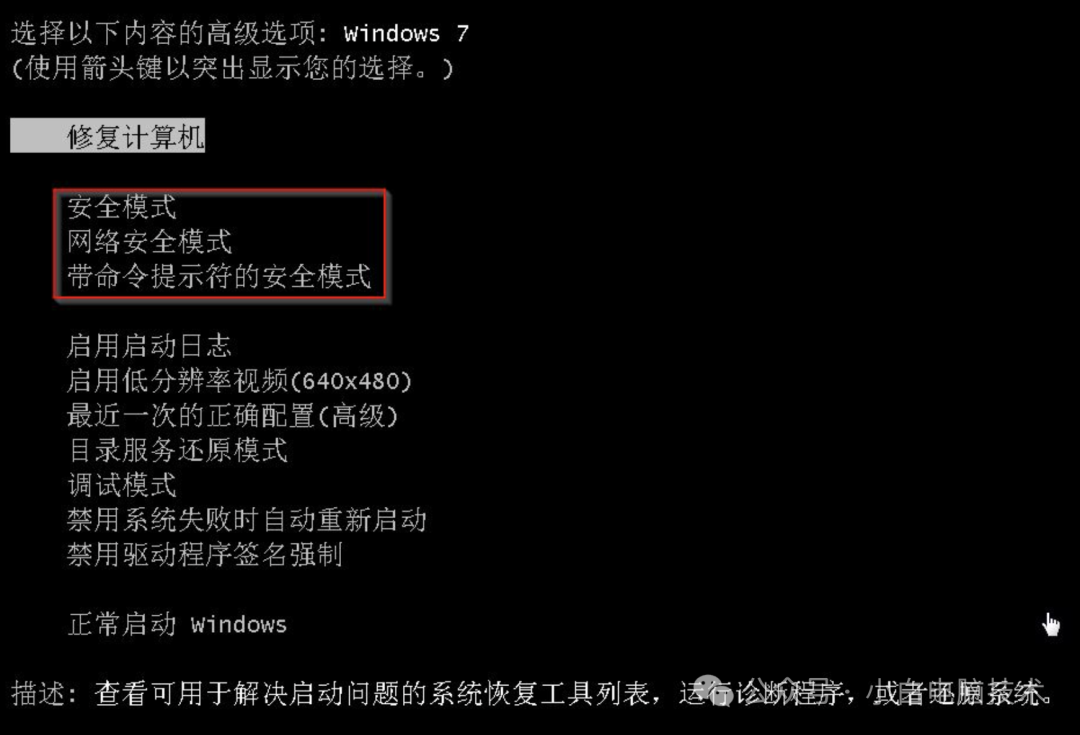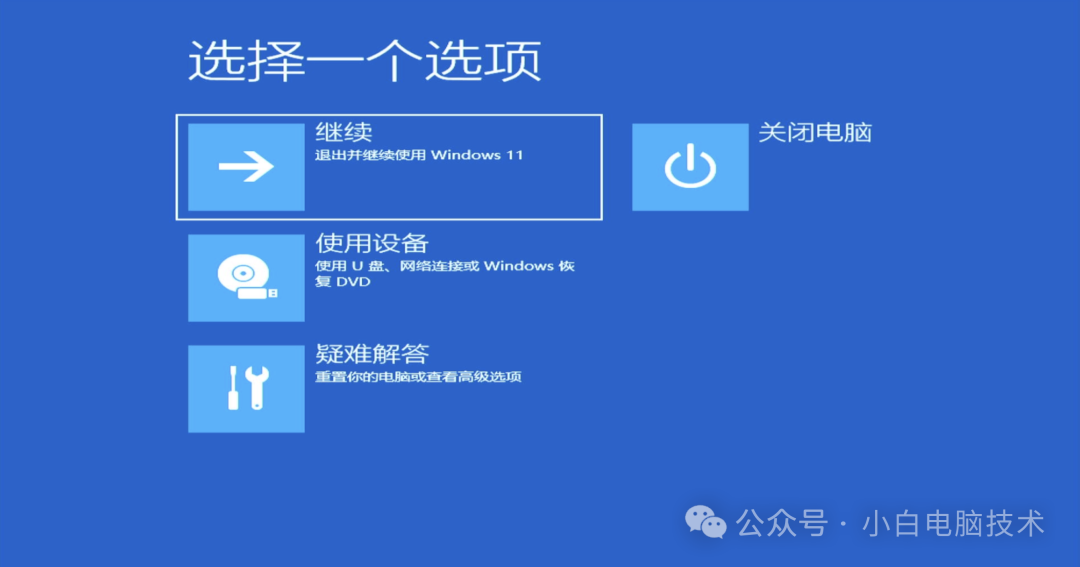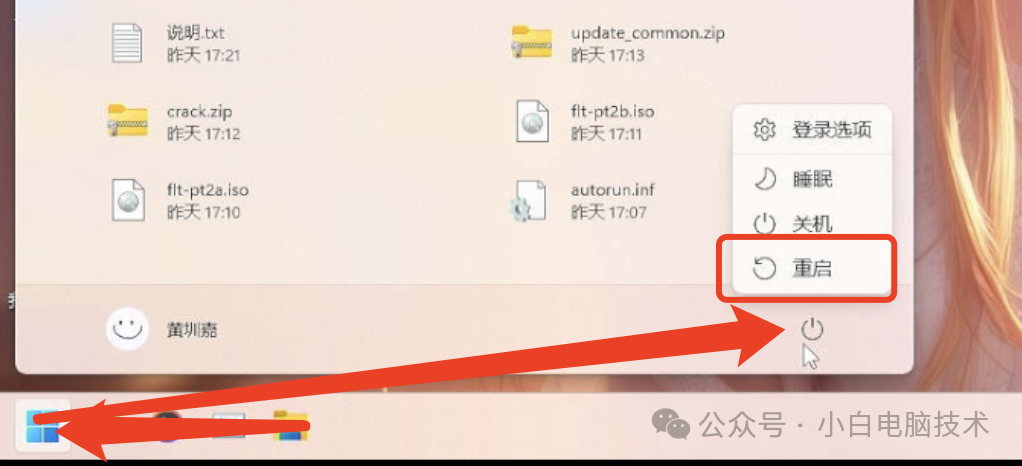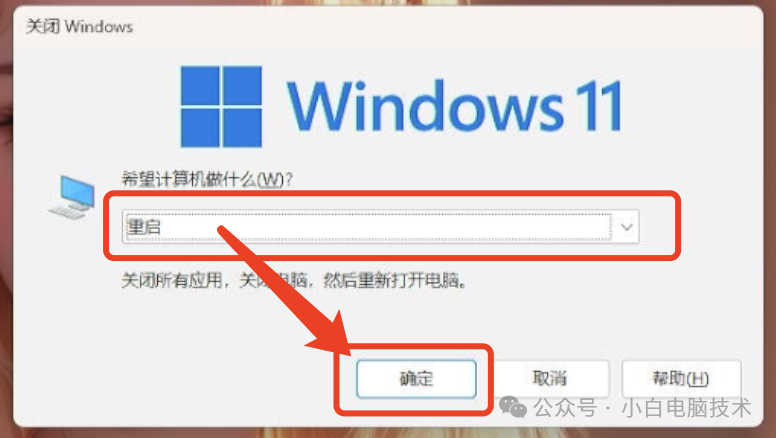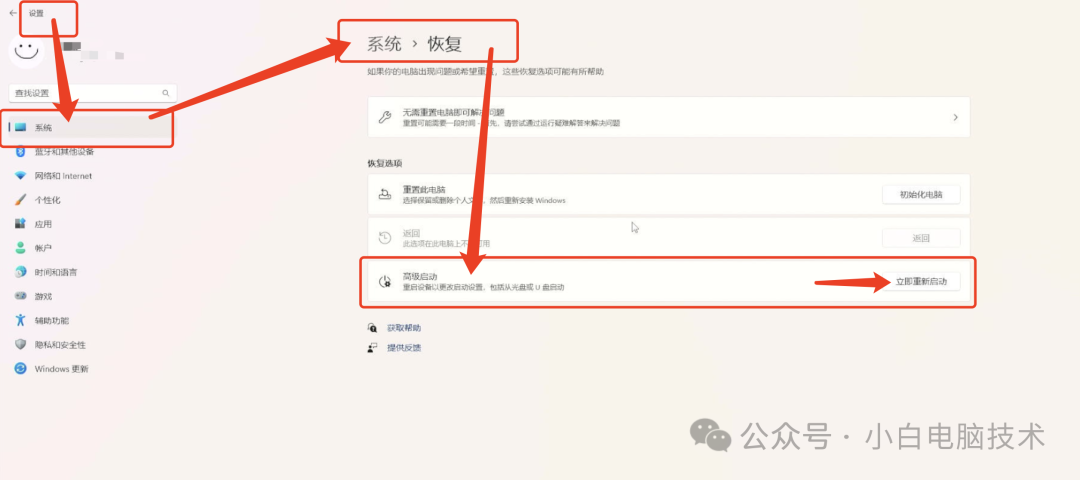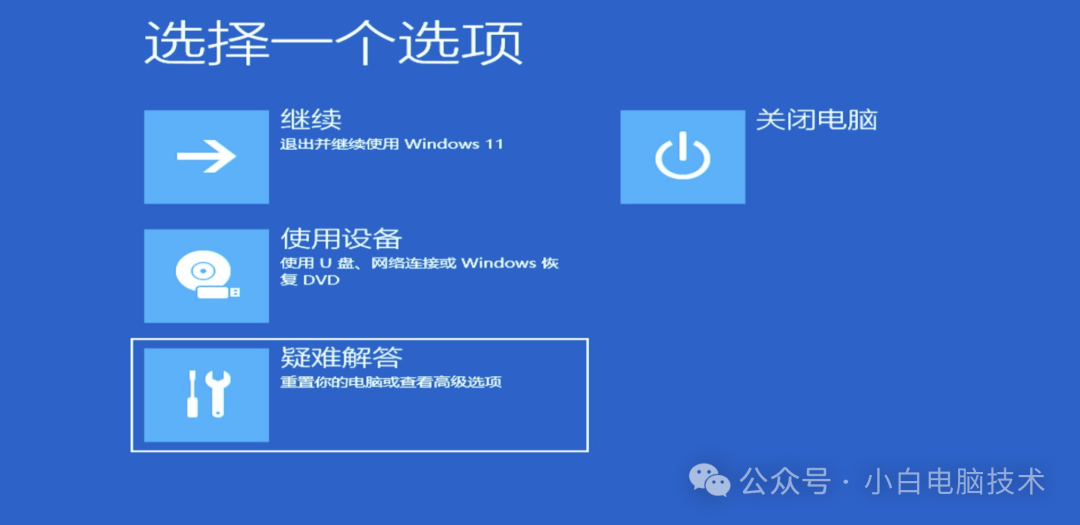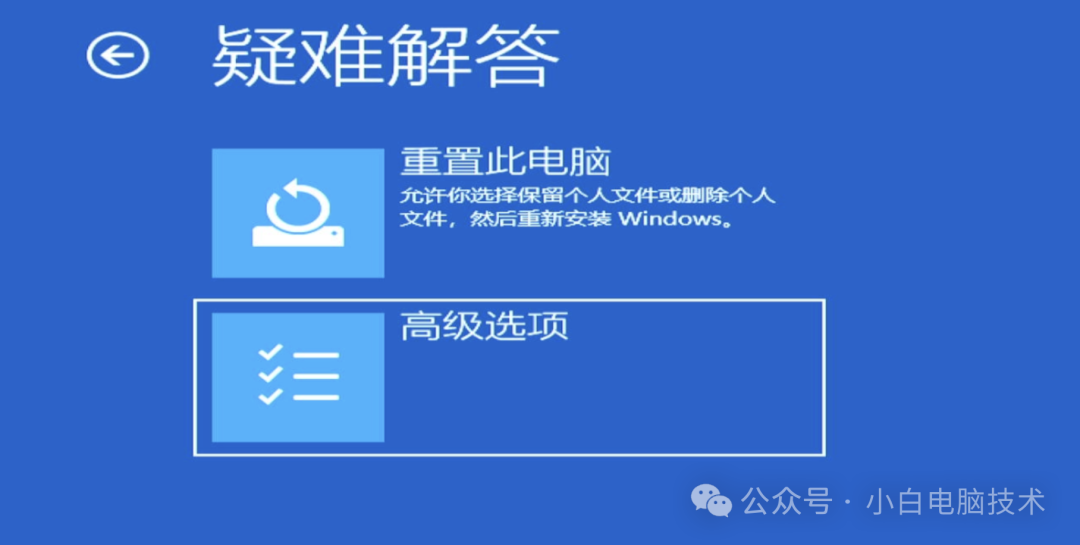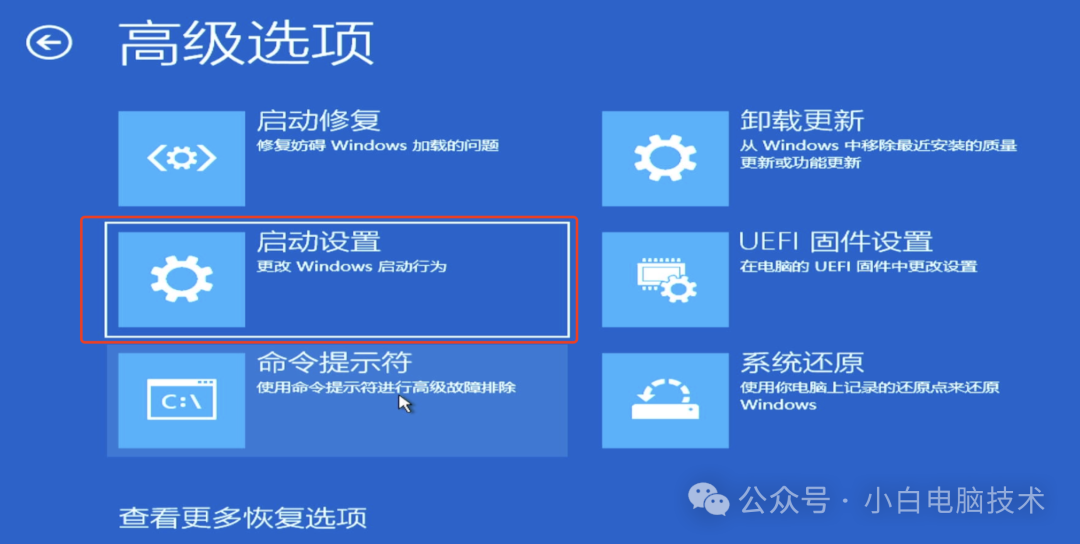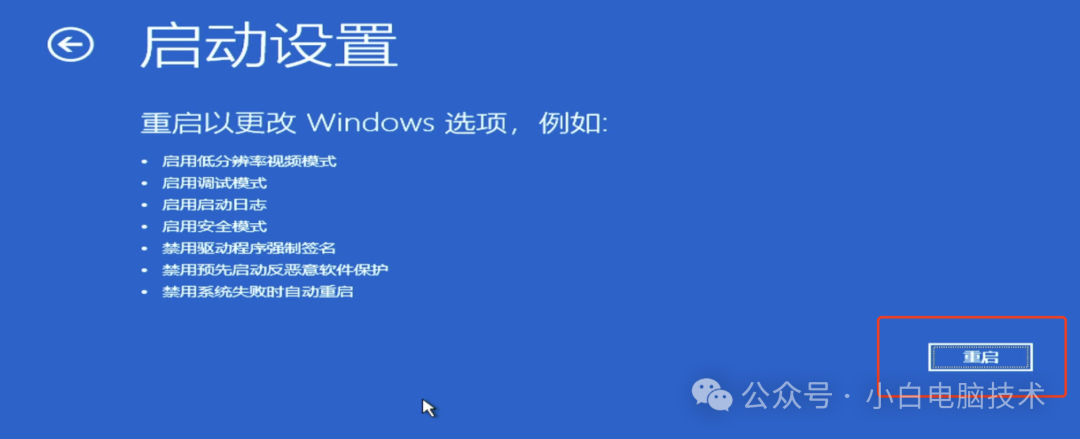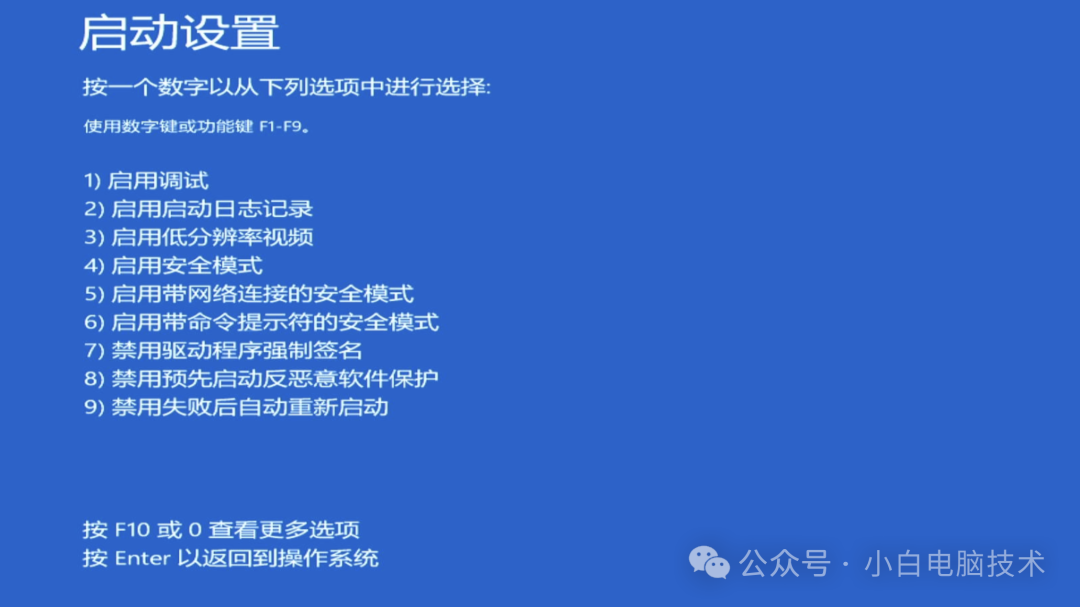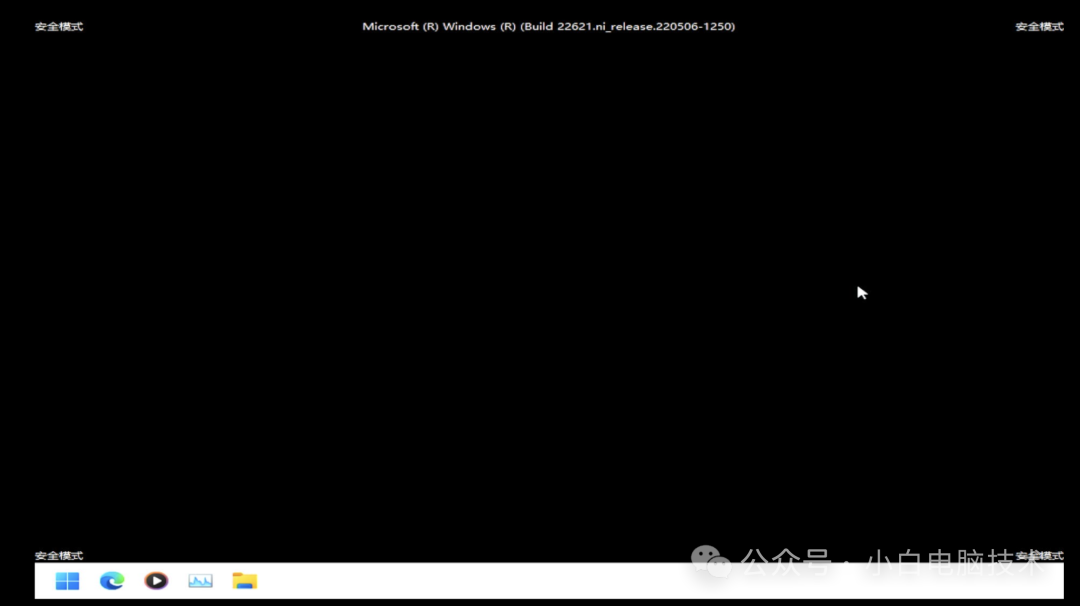| 开机按F8进入安全模式失效了?Win10进入安全模式的几种方式 | 您所在的位置:网站首页 › 三星电脑安全模式进不去 › 开机按F8进入安全模式失效了?Win10进入安全模式的几种方式 |
开机按F8进入安全模式失效了?Win10进入安全模式的几种方式
|
还记得在2010年左右的时候,Windows系统进入安全模式的方式是在按下开机键的瞬间,狂按【F8】就能进入到安全模式界面。
但好像这个方法在Windows10系统下好像失效了。小白尝试了无数次在Windows10按F8进入安全模式,结果都失败了。 今天小白就来实际测试一下,Windows10或以上版本如何进入安全模式! 导航栏在进入到安全模式之前,需要先进入系统的【高级启动选项】界面,它长这样:
电脑能正常开机进入高级启动界面 电脑无法正常开机进入高级启动界面 电脑从高级启动界面进入到安全模式 电脑能正常开机电脑能正常开机的情况下,其实有很多方法可以进入到高级启动界面。 一、按住【Shift】,再用鼠标点击【重启】电脑在开机状态下,随处可见的关机按钮都是可以的。比如在用户登录界面:
又比如:开始菜单的关机按钮
还有【Alt】+【F4】的关机询问窗口
找到这个按钮之后,键盘按住【Shift】不动,然后鼠标点击【重启】,点完之后【Shift】也不要松手
直到屏幕出现【请稍后】再放开【Shift】
到这个界面(高级启动界面)就可以进入安全模式了。
进入电脑【设置】,找到【高级启动】-【立即重启此电脑】
电脑无法正常开机的情况下,其实也可以进入到高级启动方式,只是过程麻烦了一些,而且操作要稍微快一些。 电脑通电,观察屏幕到这个转圈界面的瞬间
直接把220v的电源拔了。这个操作重复4到5次就能进入到电脑的回复模式界面。
以上所有操作到了这个蓝色界面就可以找到安全模式了。 点击【疑难解答】
点击【高级选项】
点击【启动设置】
在这个界面就可以看到【启用安全模式】字样,点击【重启】
重启之后就会进入到这个界面,安全模式是需要按键盘上的【F4】或者【4】
这样就进入到了电脑的安全模式了。
--End-- 电脑进入到高级启动模式之后其实有其他很多功能,比如进入到U盘系统WinPE或者直接启动电脑的恢复出厂设置。 如果你想要恢复电脑出厂设置(点我跳转) 如果电脑用快捷键也无法在刚开机的时候直接进入Bios,可以通过高级启动设置的页面进入。
如果电脑自动更新之后,变得非常卡顿,也可以通过高级启动设置页面来卸载最近更新的补丁或者组件。
本次就到这啦 |
【本文地址】